发布时间:2016-11-14 11: 08: 58
Beyond Compare是全球性价比较高的文件对比工具,用户在执行文本合并的操作时会经常遇到一些小问题,本教程将着重讲解Beyond Compare文本合并常见问题。
步骤一:选择“文本合并”会话,打开会话操作界面。分别单击界面左右两侧“打开文件”按钮,选择需要合并的文件,其中文本合并会话的中心窗格可用于输入文件原型。
步骤二:点击文本合并会话菜单栏“视图”按钮,在展开的下拉菜单中选择“行号”视图命令,其中菜单项的内容还包含:显示全部、显示更改、显示冲突、显示可合并等等。
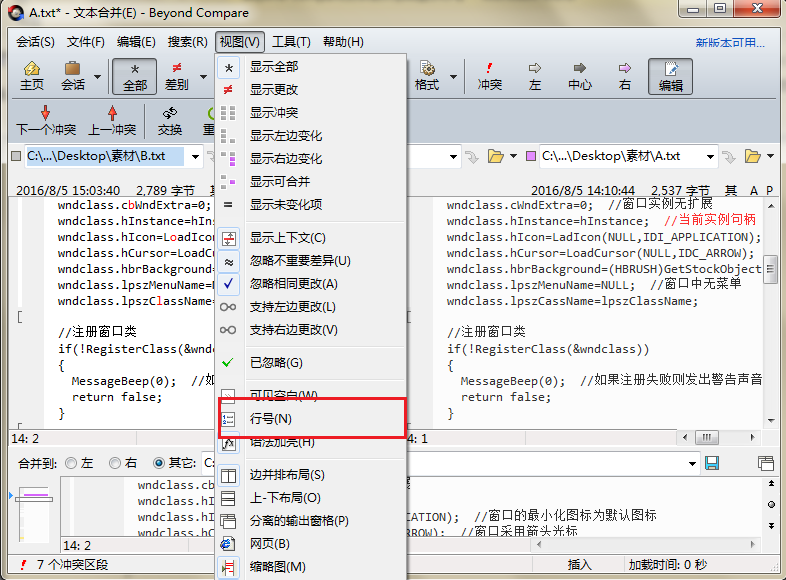
步骤三:完成设置行号操作后,再次回到文本合并会话界面,如下图图例所示,在左右两侧的窗格中,显示出了文本行号信息,方便用户查找文本内容。
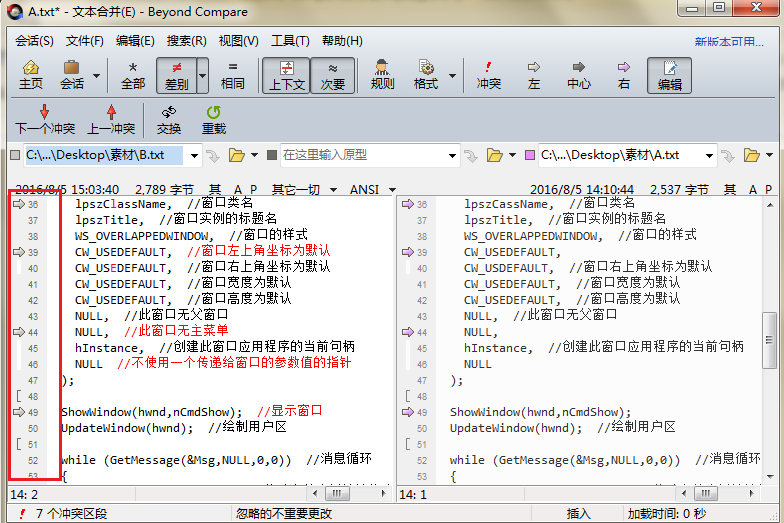
步骤一:单击“打开文件”按钮选择需要合并的文本文件。
步骤二:单击文本合并输出窗格右上角”分离输出窗格“图标,随即文本合并输出窗格将会在一个新窗口打开,方便用户查看文本文件的细节差异,对于文本之间的冲突部分可以手动进行清除。
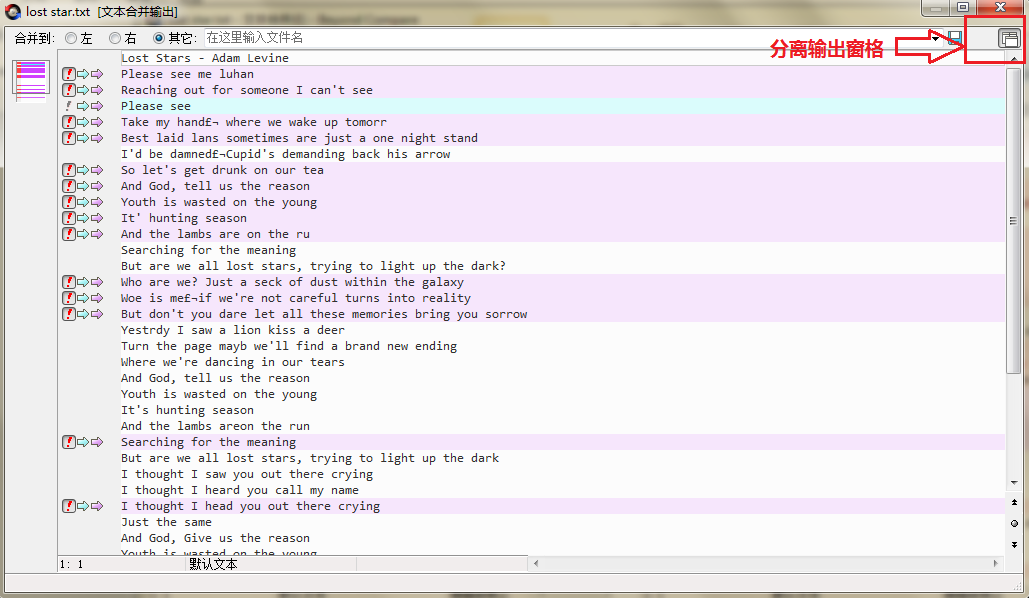
步骤三:单击下拉菜单底部的“选择浏览模式“圆形图标,展开浏览模式菜单,可选项内容包括:按差异浏览、按差异区段浏览、按左侧采用浏览、按右侧采用浏览、按编辑采用浏览以及按查找浏览。
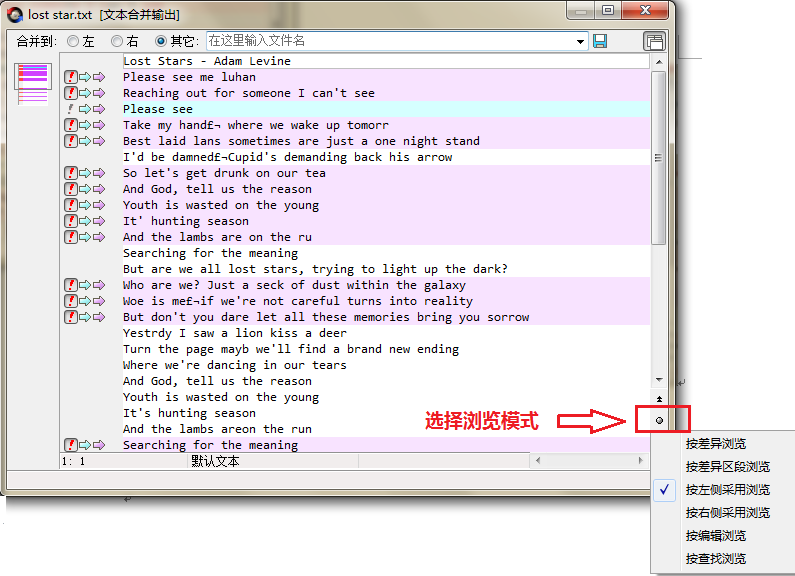
步骤一:选择文本合并会话,打开会话操作界面。单击“打开文件”按钮选择需要合并的文件。左右两侧窗格中差异部分用红色标注显示,同时在文本合并输出窗格中,界面左右窗格的冲突部分用红感叹号的小图标标注显示,即输出将被视为一个冲突。
步骤二:单击工具栏“会话”按钮,在展开的菜单选择“会话设置“选项卡,打开文本合并—会话设置窗口,切换到“对齐”选项页面。
步骤三:在“一个合并冲突是”栏目中,您可以根据个人同步文本的标准定义文本合并的冲突范围,可选项包括:“仅不同的更改行“和”左边更改和右边更改由多行间隔“,其中您也可以自定义行数。
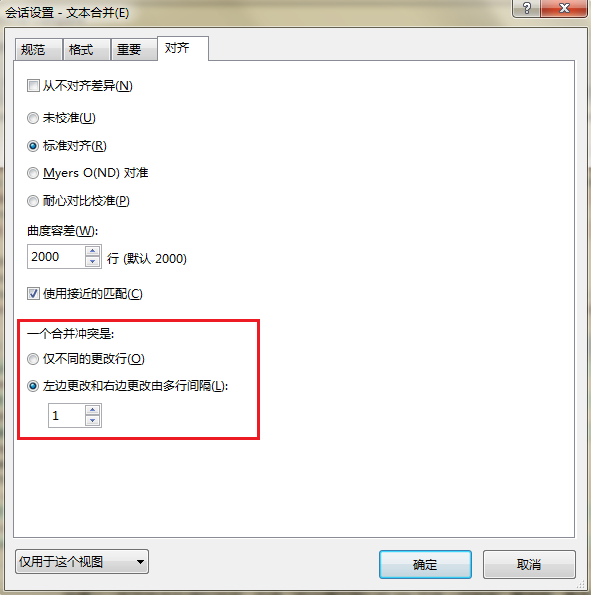
以上是Beyond Compare文本合并常见问题,比较简便,点击“Beyond Compare 教程”可获取更多相关教程。
展开阅读全文
︾